Instalação do Software para Estacionamentos: Guia Completo
Fique conosco
Introdução
Este tutorial ensina passo a passo como instalar o PARKEER, nosso software para estacionamentos, diretamente no seu computador com segurança, agilidade e sem complicações. Ao seguir cada etapa, você terá o sistema pronto para carregar o controle de acesso, emitir tickets e gerenciar mensalistas!
Ligue o computador e vamos começar...
Você também pode acompanhar esse tutorial em vídeo no nosso canal no YouTube (aproveite para inscrever-se lá!):
1 - Preparação do sistema operacional
2 - Baixando e instalando o PARKEER
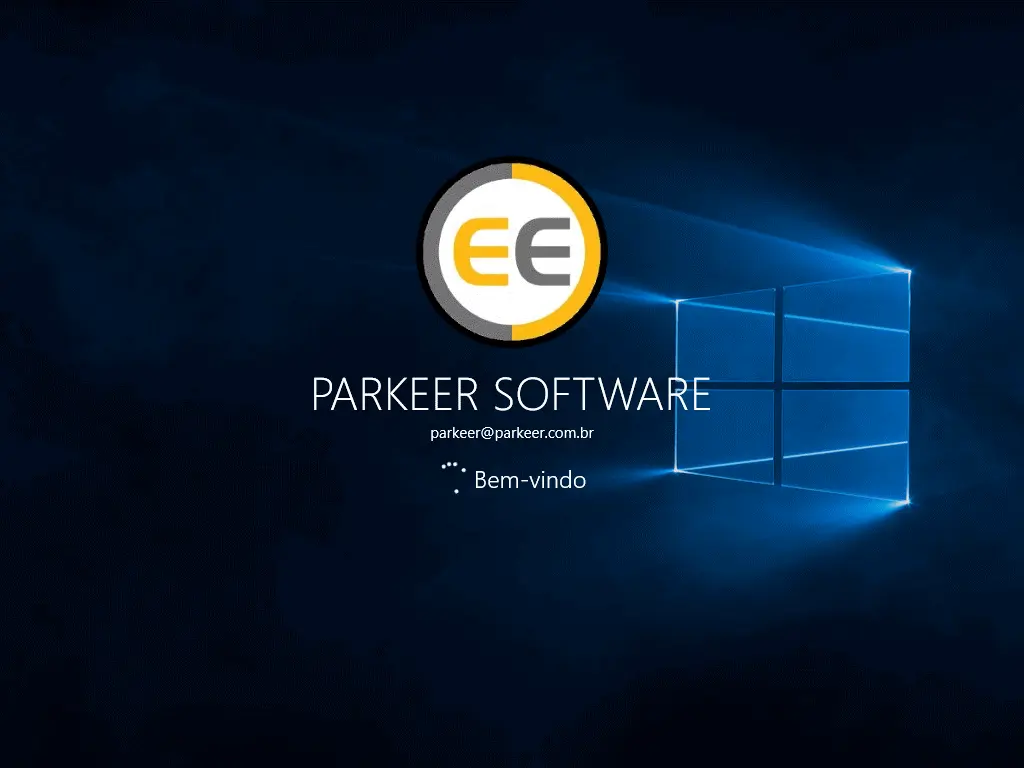
Desativando a atualização de horário
Para evitar que o sistema operacional altere a hora do computador sozinho (automaticamente) durante o expediente, é importante desligar a atualização automática de horário pela internet e também a opção de troca para horário de verão automática.
1. Clique com o botão direito do mouse sobre o relógio e selecione a opção “Ajustar data/hora”.
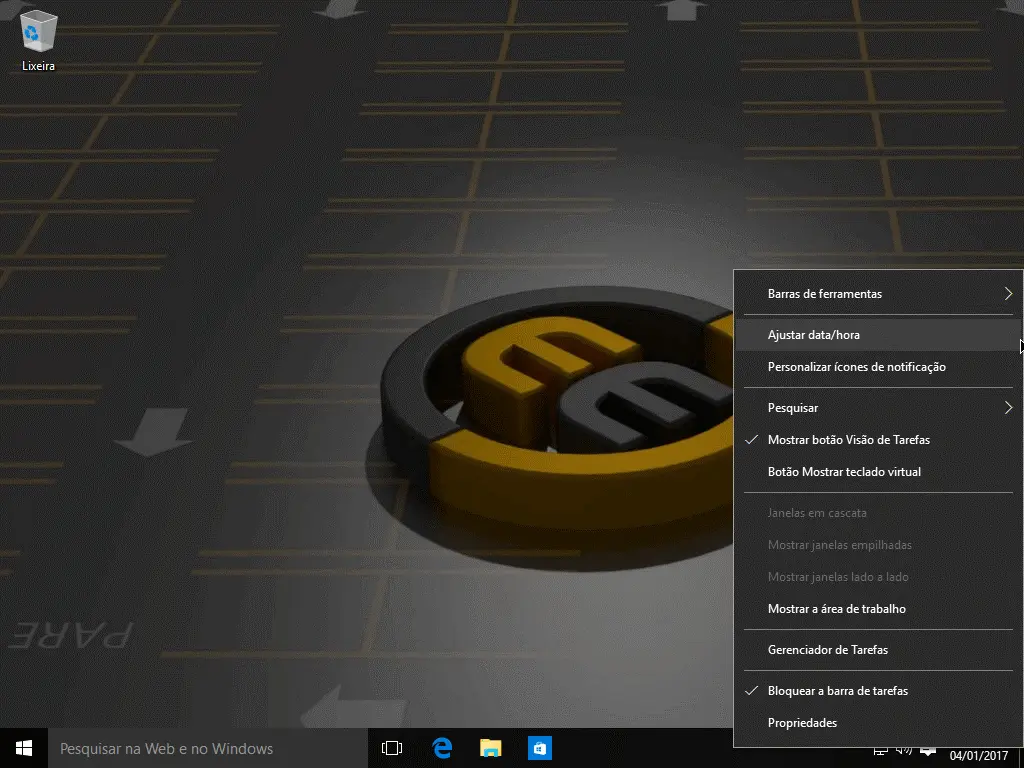
2. Desative as opções “Definir horário automaticamente” e “ajustar automaticamente para o horário de verão”.
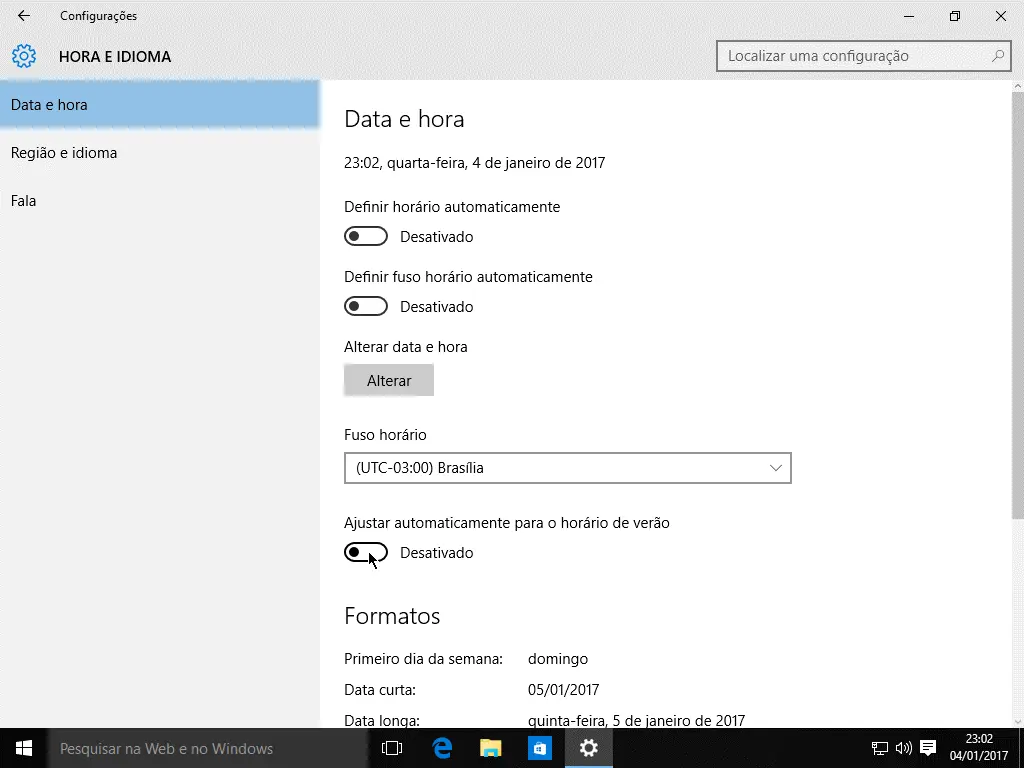
Desativando a recuperação automática do sistema operacional
Outro ponto importante para evitar retornar o banco de dados para outra data, é desativar a opção de recuperação do sistema operacional. Para isso, siga as seguintes etapas:
1. Clique com o botão direito do mouse sobre o menu iniciar, selecione a opção “Sistema”.
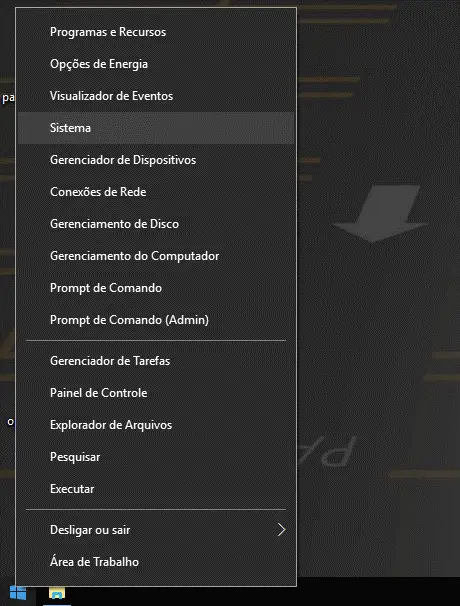
2. Na janela de exibição das informações básicas do computador, clique em “Alterar configurações” (link em azul, com um ícone de escudo, próximo ao nome do computador).
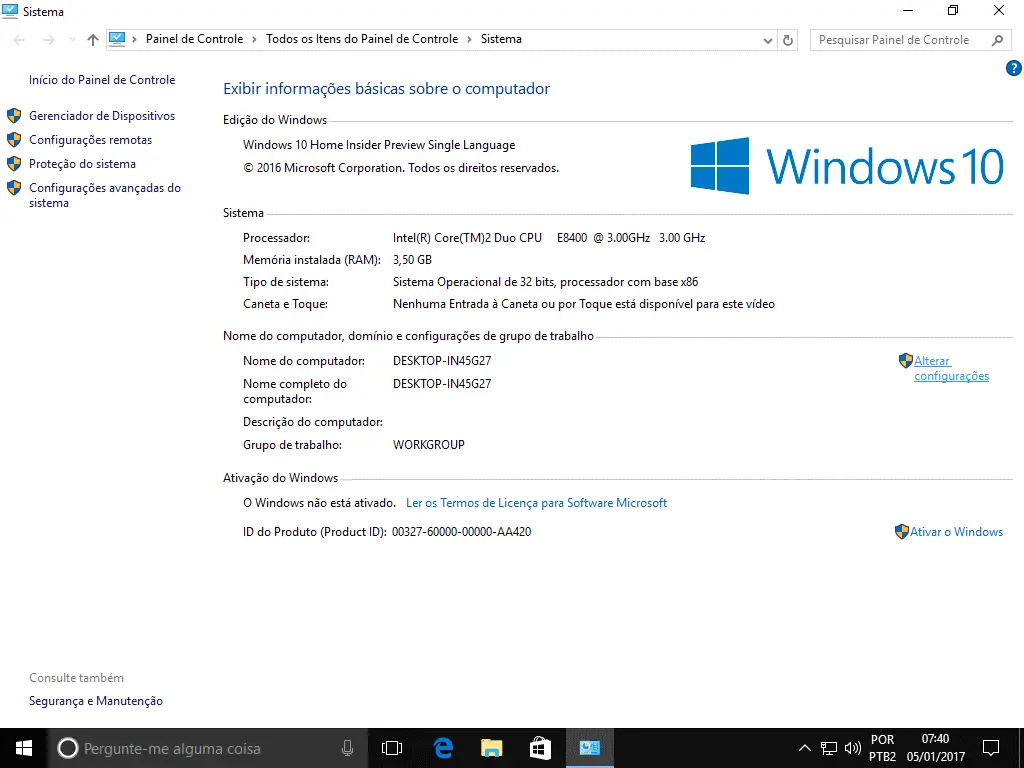
3. Na janela Propriedades do sistema que abrirá em seguida, selecione a aba “Proteção do Sistema”.
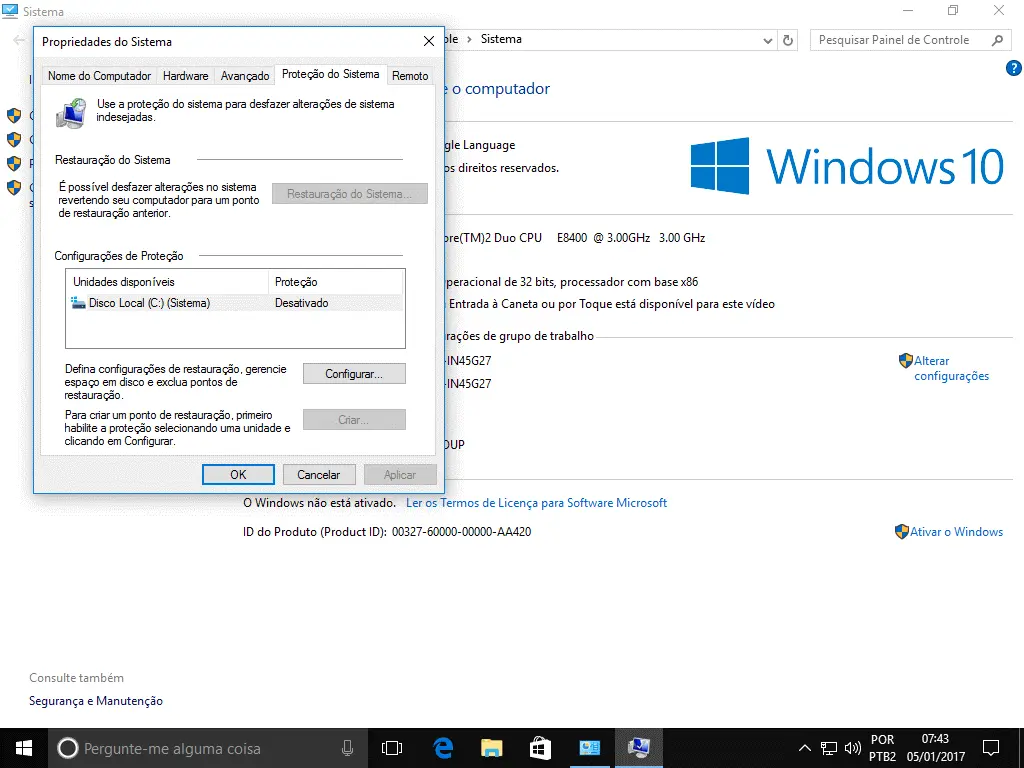
4. Clique no botão “configurar”, em seguida, selecione a opção “Desativar a proteção do sistema”, clique no botão “Excluir” para excluir pontos de restauração previamente criados, em seguida, clique em “Aplicar”.
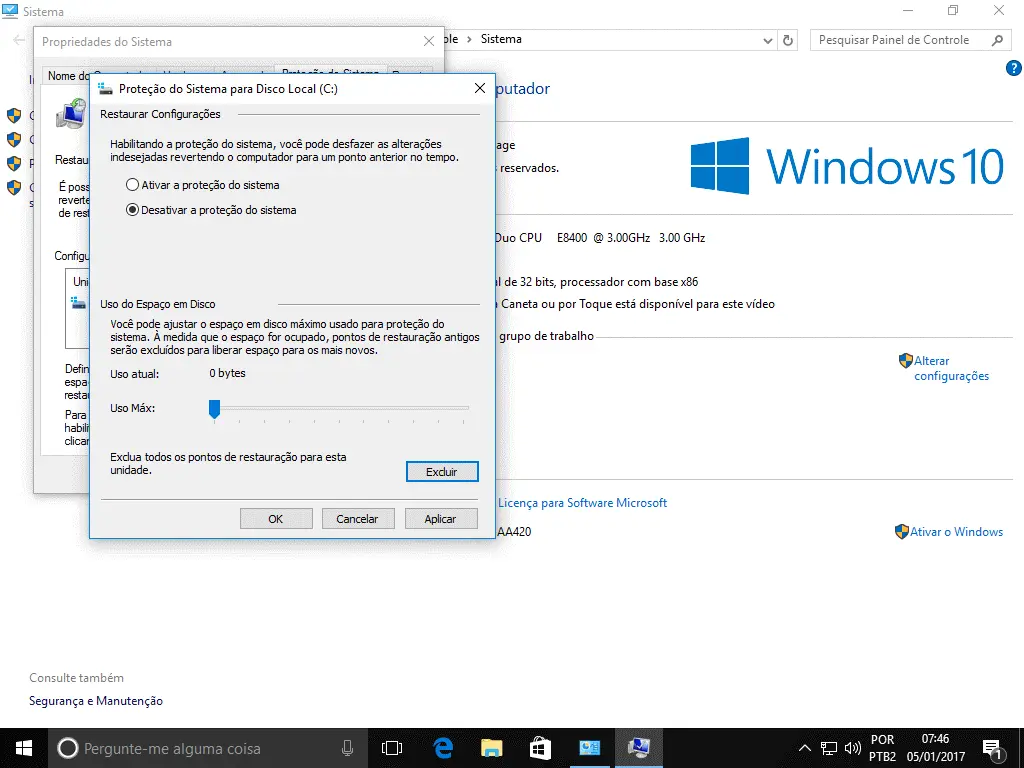
Baixando o sistema
1. Abra o navegador e vá até www.parkeer.com.br/download, digite seu endereço de correio eletrônico no campo e-mail, o nome do estacionamento e clique em “Download”.
2. Selecione a opção “Salvar” quando perguntado.

3. Quando terminar de baixar, clique em “Executar”, e em seguida selecione a opção “Sim” para permitir que o software continue sua instalação.
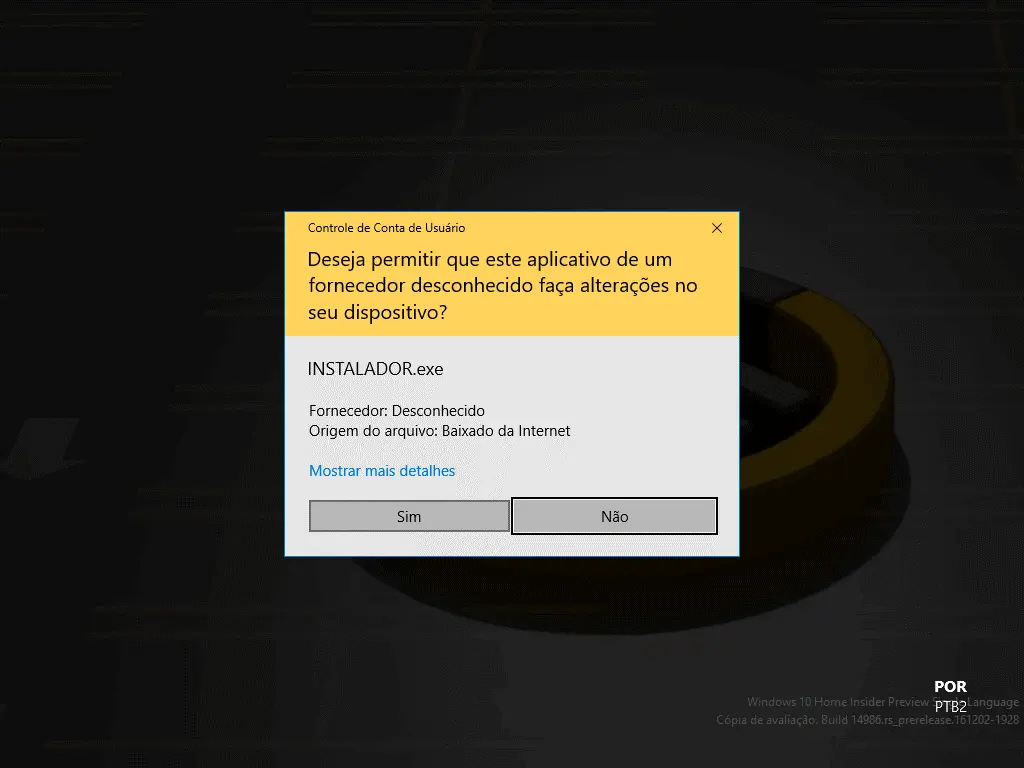
Instalando o PARKEER
1. Abra o instalador do PARKEER, clique em Avançar até a tela de seleção da versão, selecione a opção SERVIDOR. Clique em “Avançar” para continuar.
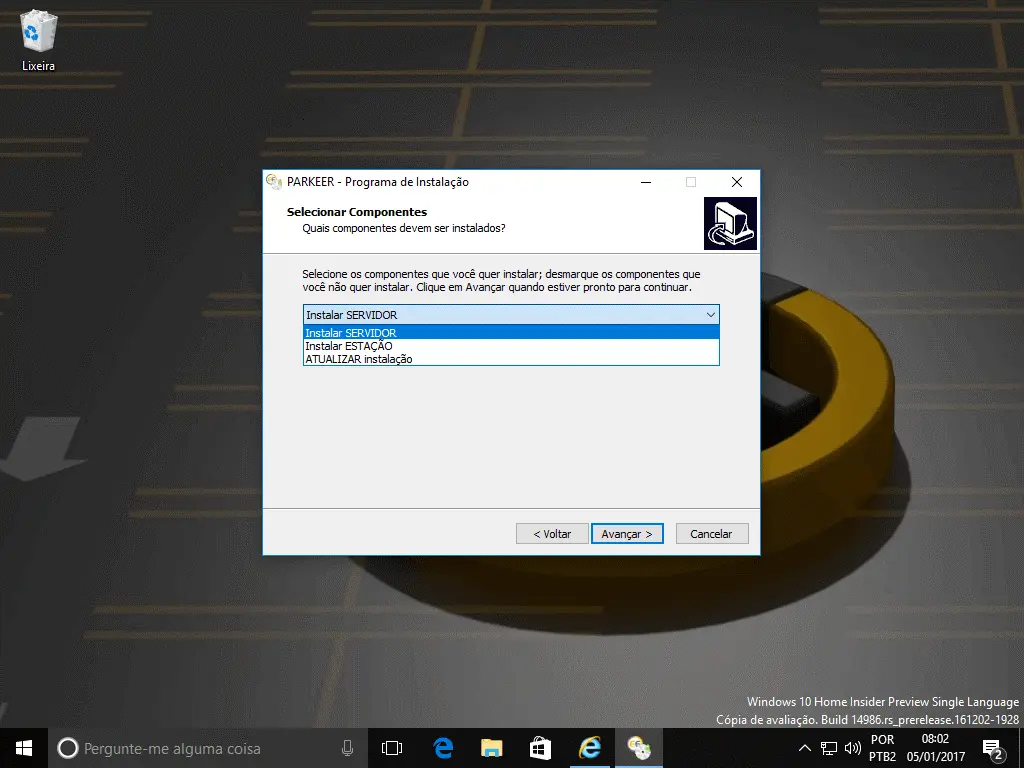
2. No próximo passo, opcionalmente, você pode selecionar a opção “Criar um ícone na Área de Trabalho”, para que o instalador crie os atalhos para o sistema. É importante que você não desmarque a opção instalar tabelas. Clique em “Avançar” para continuar, por último, clique em “Instalar” (na próxima tela).
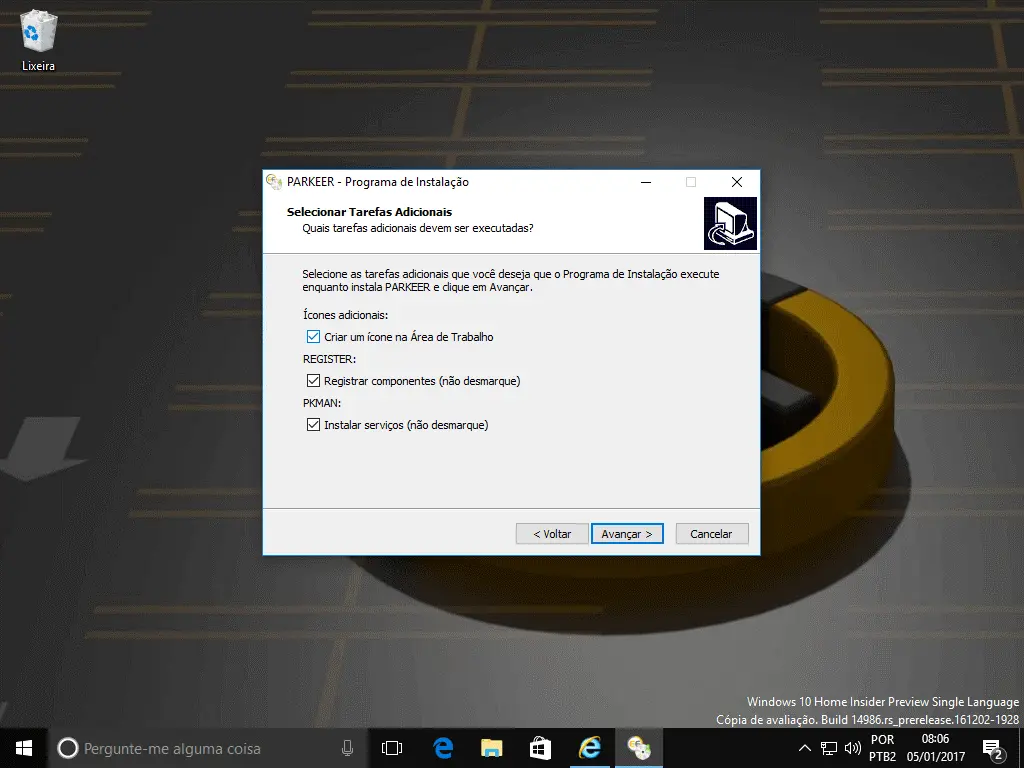
3. Em determinado momento durante o processo de instalação, o instalador poderá travar alguns minutos no processo “Instalando tabelas (aguarde)”, aguarde essa etapa terminar, ela pode demorar alguns minutos de acordo com a velocidade do seu computador, mas nada preocupante. É só aguardar.
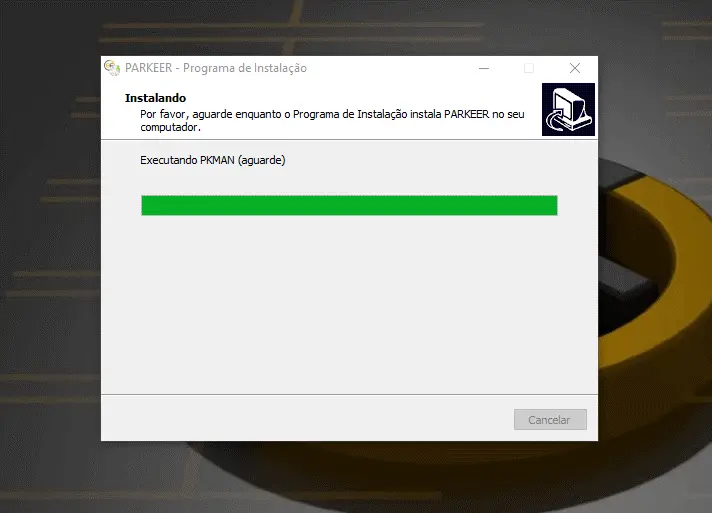
Após essa etapa, o software estará instalado no seu computador. Agora, outra dica importante é adicionar a pasta C:\PARKEER\ nas pastas excluídas de verificação seu antivírus, para evitar interferência no software – Consulte o manual do seu antivírus para fazer esse procedimento se for necessário.
Precisa de ajuda?
Estamos sempre aqui para ajudar, clique no link do WhatsApp no topo do site e fale conosco agora mesmo.
Vamos continuar...
Próximo passo: Configurar as tabelas de preço do estacionamento (vídeoaula)